Создаём абстрактный текст в Фотошоп
Создаём абстрактный текст в Фотошоп
 В этом уроке вы узнаете, как создать интересный абстрактный эффект для текста, используя топографическую карту.
В этом уроке вы узнаете, как создать интересный абстрактный эффект для текста, используя топографическую карту.
Сложность урока: Средний
В этом уроке я покажу вам, как создать интересный абстрактный текст, используя топографическую карту. Мы применим фильтр пластика, параметры наложения, корректирующие слои, а также стандартные кисти. Итак, давайте попробуем!
Примечание: Данный урок выполнен в программе Photoshop CС – поэтому некоторые скриншоты могут слегка отличаться от предыдущих версий программы. Некоторые кисти имеются только в данной версии программы Photoshop CS6 или выше.
Итоговый результат:
Скачать архив с материалами к уроку
Шаг 1
Создайте новый документ со следующими размерами 800 px * 1132 px, цвет заднего фона чёрный. Откройте исходное изображение с топографической картой в программе Photoshop. Выделите всё изображение карты, а затем скопируйте / вклейте выделенное изображение карты на наш рабочий документ. Мы используем данную карту в качестве заднего фона для нашего текста.
Проведите инверсию карты, для этого идём Изображение – Коррекция – Инверсия (Image > Adjustments > Invert) или нажмите клавиши (Ctrl+I):
С помощью инструмента Ластик (eraser), в настройках установите мягкую кисть, создайте затенение на отдельных участках карты, как показано на скриншоте ниже:
К слою с топографической картой, примените следующие корректирующие слои:
Чёрно-белое (Black and White)
Теперь перейдите на маску корректирующего слоя Чёрно-белое (Black and White) и с помощью мягкой чёрной кисти, скройте коррекцию данного корректирующего слоя, как показано на скриншоте ниже:
Уровни (Levels)
Результат на данный момент урока:
Шаг 2
В этом шаге мы поработаем над текстом. Используйте любой шрифт на своё усмотрение. Напечатайте букву в центре холста:
К созданной букве, примените фильтр Пластика (Liquify):
Нажмите кнопку “OК”, чтобы растрировать слой с буквой:
Примечание переводчика: когда вы активируете фильтр Пластика (Liquify), появится окно, которое предложит вам растрировать слой с буквой, просто нажмите кнопку ‘ОК’.
Поиграйте с фильтром пластика, с инструментом Деформация (warp), создайте эффект, который вам нравится:
Шаг 3
Теперь мы добавим небольшой фрагмент текстуры топографической карты к нашей букве.
Ещё раз откройте исходное изображение с топографической картой в программе Photoshop. Выделите фрагмент изображения карты.
Примечание переводчика: с помощью инструмента Прямоугольная область  (Rectangle Marquee Tool), выделите часть изображения.
(Rectangle Marquee Tool), выделите часть изображения.
Скопируйте / вклейте (Copy / Paste) выделенную часть изображения карты на наш рабочий документ. Расположите фрагмент карты поверх слоя с буквой. Преобразуйте слой с фрагментом карты в обтравочную маску к слою с буквой.
Примечание переводчика: чтобы преобразовать слой в обтравочную маску, для этого, щёлкните правой кнопкой мыши по слою в палитре слоёв и в появившемся окне выберите опцию Создать обтравочную маску (Create a clipping mask).
Поменяйте режим наложения для слоя с фрагментом топографической карты на Умножение (Multiply):
Далее, создайте новый слой поверх слоя с фрагментом топографической карты, преобразуйте данный слой в обтравочную маску и с помощью жёсткой кисти непрозрачностью (opacity) 50% и нажимом (flow) 100%, добавьте чёрные мазки кистью поверх текстуры карты. Эффект должен выглядеть, как на скриншоте ниже:
С помощью кисти Акварельные пятна, нарисуйте акварельные узоры на заднем фоне:
Результат на данный момент урока:
Шаг 4
Мы почти завершили урок! В качестве заключительных штрихов, создайте объединённый слой из всех видимых слоёв, далее продублируйте новый объединённый слой, а затем идём Фильтр – Имитация – Аппликация (Filter > Artistic > Cut Out). Примените следующие настройки для данного фильтра, которые указаны на скриншоте ниже:
Примечание переводчика: чтобы создать объединённый слой, убедитесь, что вы находитесь на самом верхнем слое в палитре слоёв, а затем нажмите клавиши (SHIFT+CTRL+ALT+E).
Скройте отдельные участки на слой-маске дубликата объединённого слоя:
Примечание переводчика: вначале добавьте слой-маску к дубликату объединённого слоя, а затем с помощью мягкой чёрной кисти, скройте отдельные участки изображения.
С помощью фильтра Аппликация (Cut Out), мы добавили некоторые геометрические фигуры к нашей картине:
Если вас устраивает буква, которую вы создали, то вы можете здесь остановиться.
В дополнение, я провёл небольшую цветовую коррекцию текста с помощью пары корректирующих слоёв: Выборочная коррекция цвета (selective color) и Цветовой тон / Насыщенность (hue/saturation).
Итак, мы завершили урок! Надеюсь, вам понравился данный урок, и он был полезным для вас. До встречи, удачного дня!
Итоговый результат:
Автор: James Qu
Источник: www.psdvault.com

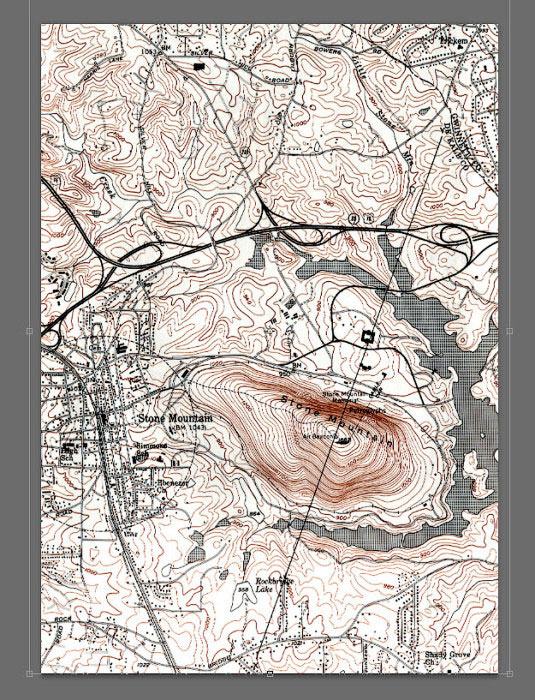
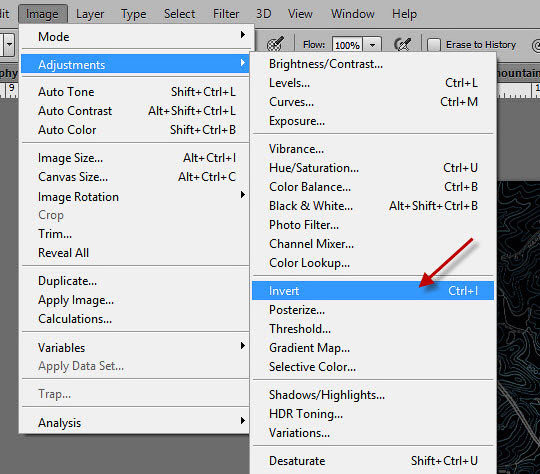



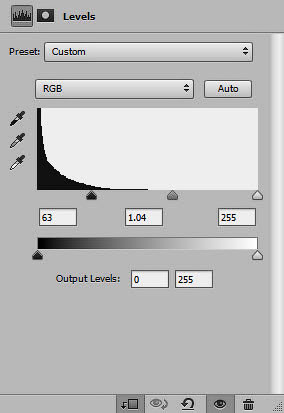

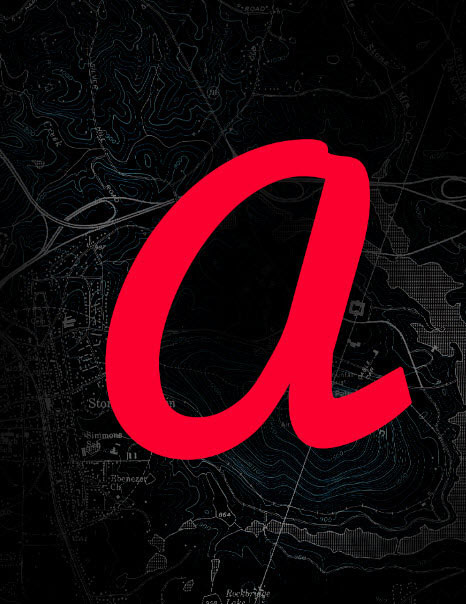

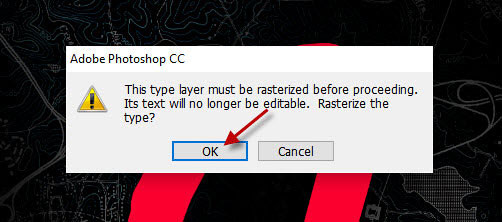
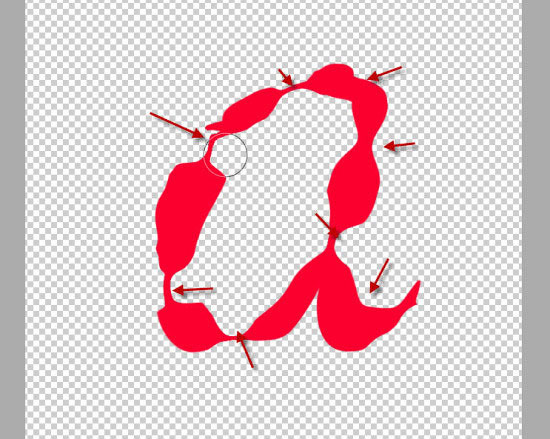
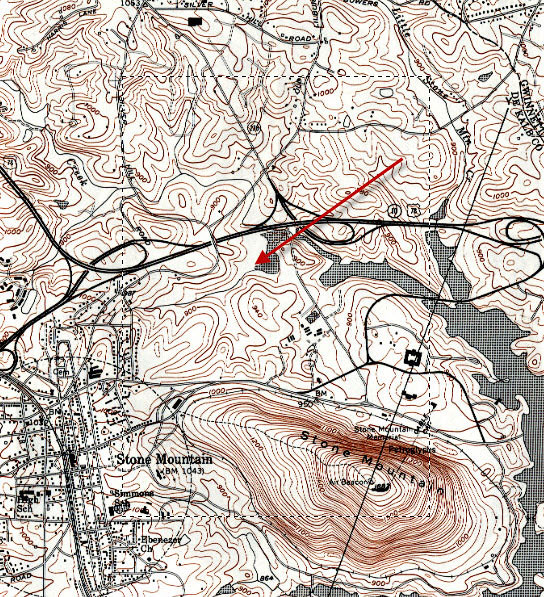
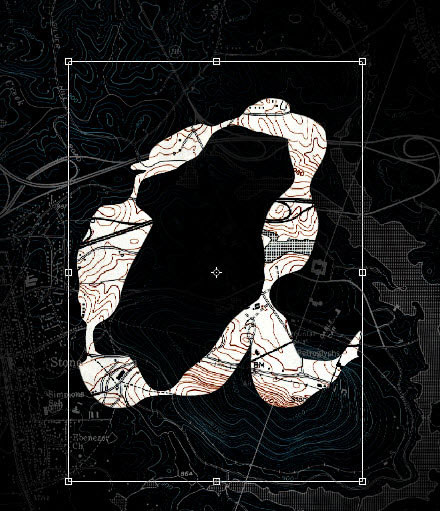
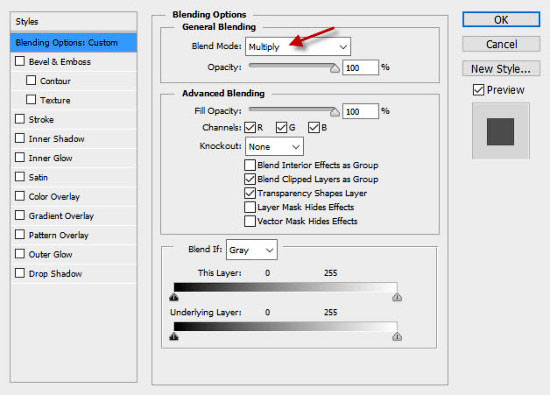

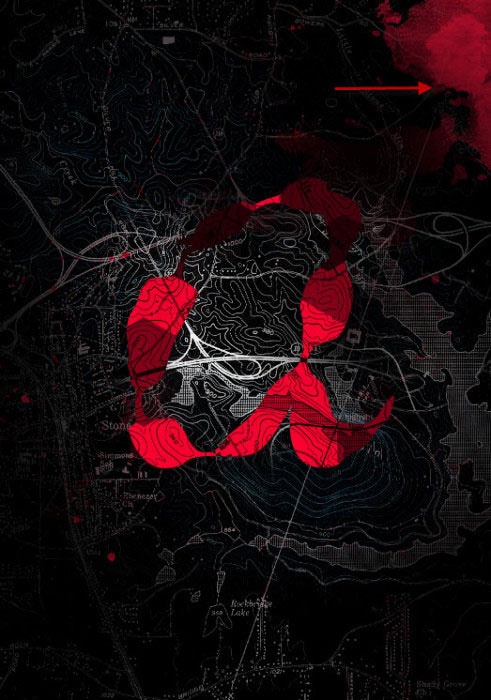
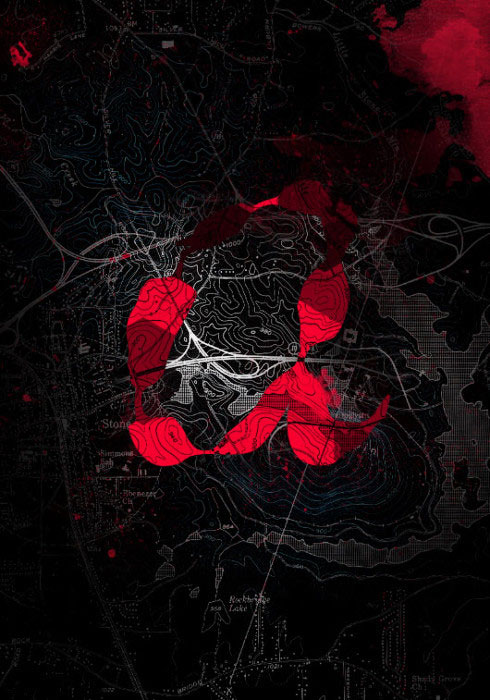
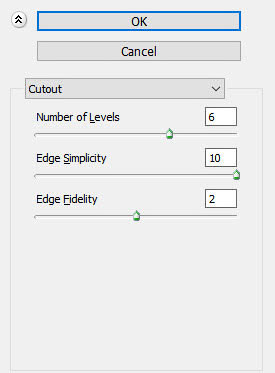
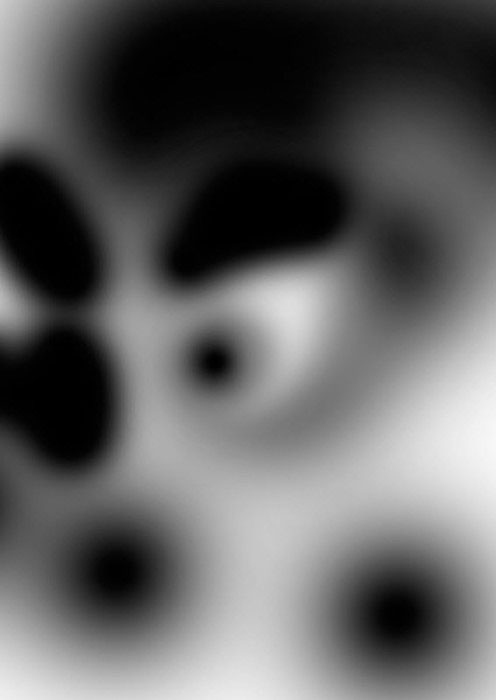



Комментарии 13
немного не могла разобраться с акварельной кистью (упс)
Спасибо за урок!
Спасибо за урок!
Спасибо за урок!
Спасибо за урок!
Кактотак)))
Замечательно
Это с "You"
спасибо
Не все получилось, но урок был интересным.
Урок сделать решился, но от комментариев лучше воздержусь...Кроме ненормативной лексики ничего на ум не приходит ...Не понимаю я высокое искусство , видимо
Спасибо за перевод!
спасибо!